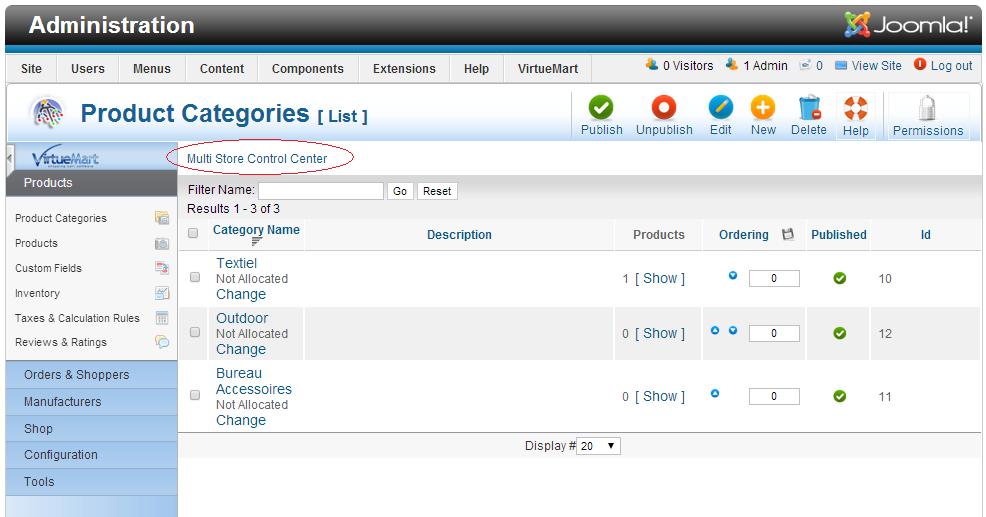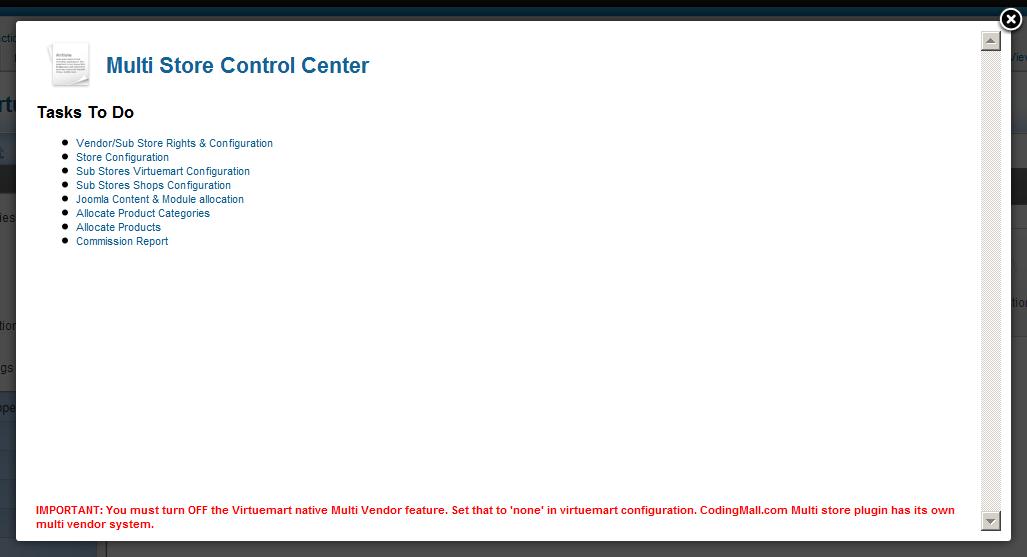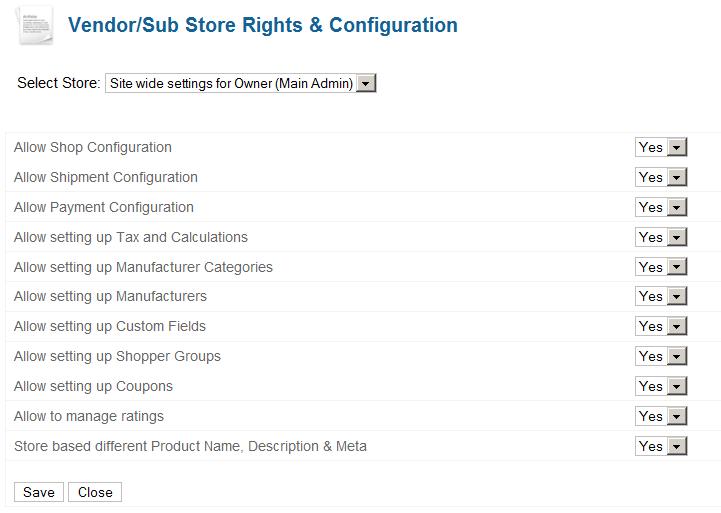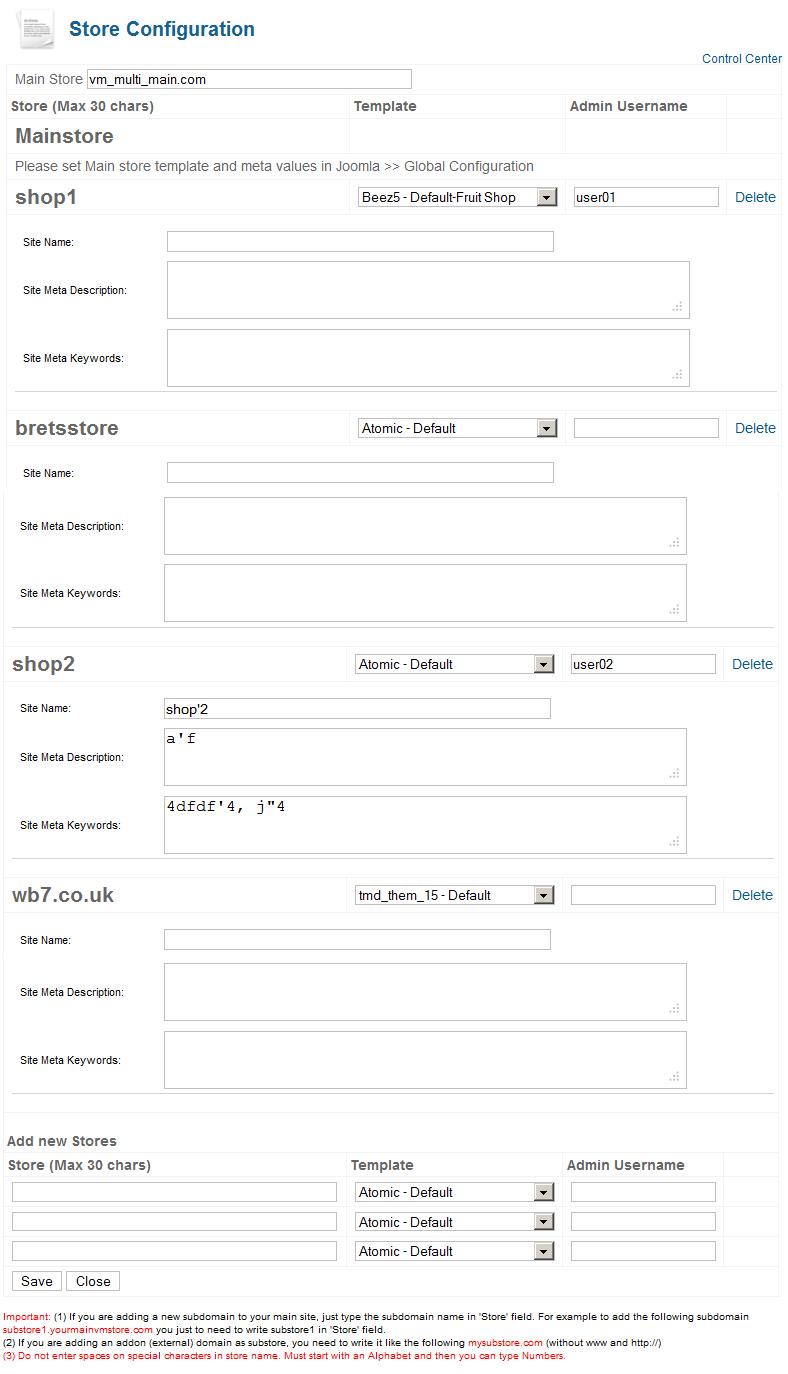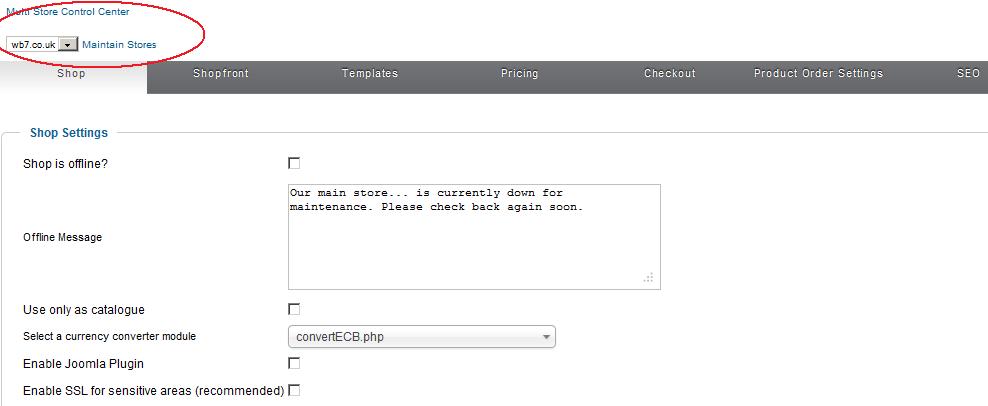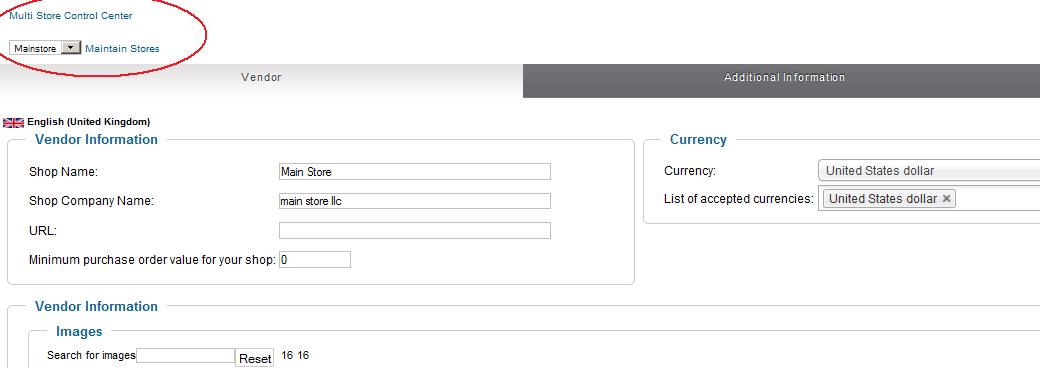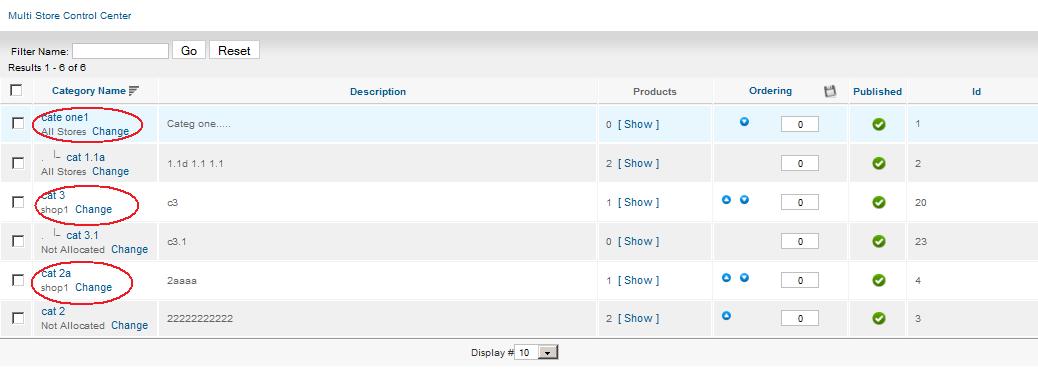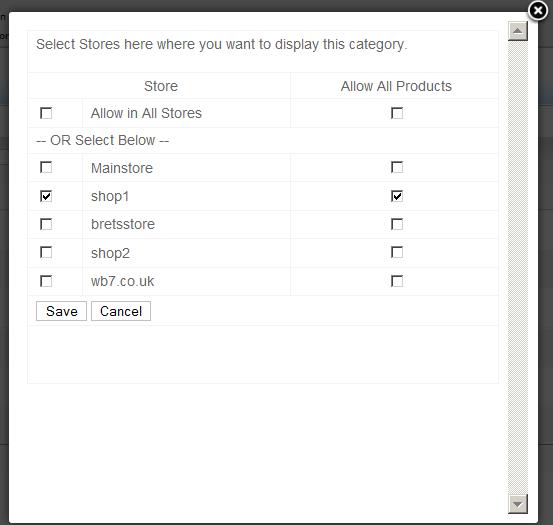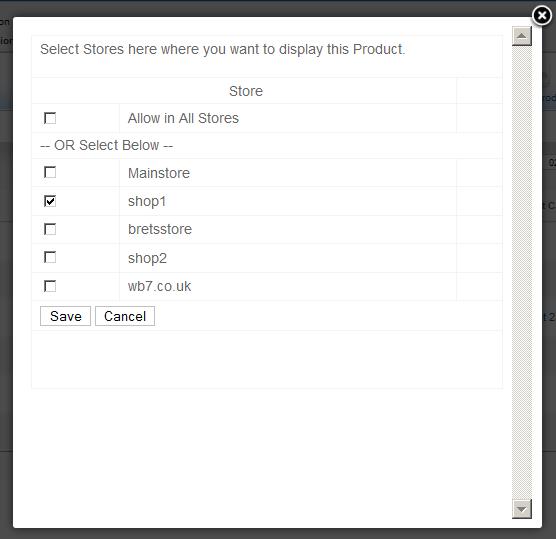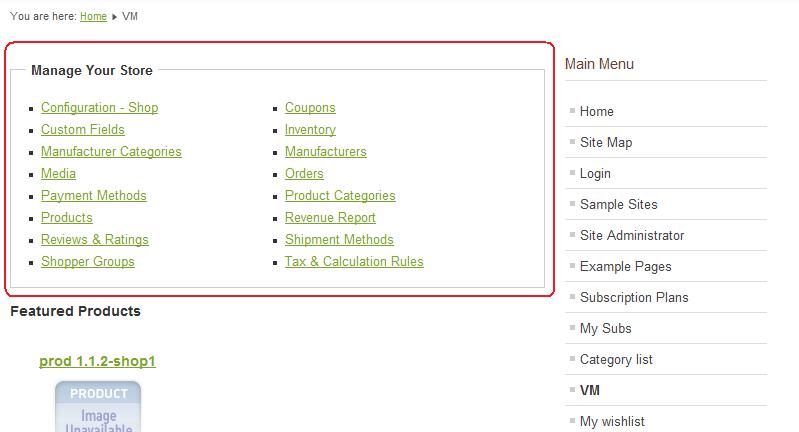substore1.
YourMainSite.com
Sous-magasin 2 :
et le seul
Multi Store Control Center Link (MSCC)
Sous-magasin 3 : anyotherdomain.com
Main Site: Une installation de Joomla/VM fera tout.
Sub-store 1: Centre de contrôle multi-magasins (MSCC)YourMainSite.com
Sub-store 2: substore1.YourMainSite.com
Sub-store 3: anyotherdomain.com
Sub-store 2: substore1.YourMainSite.com
Sub-store 3: anyotherdomain.com
Sub-store 4: any-other-domain.com
Notre extension a son propre système multifournisseur sophistiqué. Vous n’avez pas besoin du système multifournisseur de base fourni par virtuemart. S’il vous plaît désactiver que OFF.Des captures d’écran de la version GOLD sont données ci-dessous : one Nous l’appelons MSCC. Centre de contrôle multi-magasins utilisé pour gérer diverses options disponibles pour les paramètres à l’échelle du site, les paramètres globaux du fournisseur, les paramètres du fournisseur individuel, la création du magasin du fournisseur à partir du serveur principal, le changement de nom du magasin, etc. YourMainSite.com. Vous voyez ces liens ici.
Droits multifournisseur
Cet écran contrôle l’autorisation et les configurations pour multi vendor Virtuemart plugin.
Paramètres à l’échelle du site :
Paramètres à l’échelle du site pour les super administrateurs. Les super administrateurs peuvent définir ce qui peut être différent pour différents fournisseurs et quels éléments resteront les mêmes pour l’ensemble du site. Par exemple, si chaque fournisseur expédie ses produits à partir de son propre emplacement, vous avez besoin de différentes méthodes d’expédition pour différents fournisseurs. Cela signifie que vous devez définir « Autoriser la configuration de l’expédition » sur YES.
Mais si vous souhaitez recevoir des paiements de tous les acheteurs directement à vous et que vous souhaitez les distribuer ultérieurement aux fournisseurs, vous devez définir « Autoriser la configuration du paiement » sur NON. Cela signifie que les mêmes méthodes seront appliquées à tous les fournisseurs.
Un autre cas. Supposons que vous souhaitiez recevoir tous les paiements en tant que propriétaire du site, mais que vous souhaitiez disposer de différents modes de paiement pour différents fournisseurs. Par exemple, PayPal uniquement au fournisseur A et carte de crédit uniquement au fournisseur B. Cela signifie que vous devez définir « Autoriser la configuration du paiement » sur OUI dans les paramètres à l’échelle du site.
Paramètres globaux du fournisseur:
Nous avons vu ci-dessus que les paramètres à l’échelle du site sont de configurer le comportement du site, mais les paramètres du fournisseur Gloabal sont faits pour spécifier "ce qui est autorisé aux fournisseurs hors des paramètres à l’échelle du site ». Par exemple, si vous avez défini la configuration d’expédition et de paiement sur OUI dans les paramètres à l’échelle du site, mais voici une différence. Vous souhaitez autoriser les fournisseurs à créer leurs propres méthodes d’expédition, mais vous ne souhaitez pas leur permettre de configurer les méthodes de paiement. Cette chose que vous voulez garder dans votre main. Par conséquent, vous devez définir « Autoriser la configuration du paiement » pour savoir dans les paramètres globaux du fournisseur.
Paramètres spécifiques au fournisseur:
Vous pouvez voir dans l’écran mentionné ci-dessous que chaque fournisseur est ajouté dans la liste déroulante. Les paramètres du fournisseur sont identiques aux paramètres globaux du fournisseur, mais ils doivent remplacer les paramètres globaux du fournisseur par défaut.
Création de magasins multifournisseurs à partir du serveur principal
Ici, l’administrateur de site crée des magasins de fournisseurs ou des sous-sites. Sinon, les fournisseurs peuvent s’inscrire à partir du serveur frontal. C’est en dessous.
Configuration pour le fournisseur Inscrivez-vous en front-end
Pour permettre aux utilisateurs de demander à devenir un fournisseur, vous devez d’abord indiquer à nos plugins virtuemart multifournisseur quel type d’utilisateur peut demander à devenir un fournisseur? Voir l’image ci-dessous.
Après avoir défini cela, vous devez créer un élément de menu en face pour pointer vers le lien suivant. Il peut être sous-titré comme « Devenir un fournisseur ». Le lien est donné ci-dessous.
index.php?option=com_virtuemartSi vous avez défini 'Store wise VM configuration' sur YES, dans les options de plugin multi-utilisateurs (dans le gestionnaire de plugin, joomla back-end), vous voyez une liste déroulante ajoutée dans virtuemart configuration. Ceci est ajouté par notre plugin ici pour vous permettre de configurer Virtuemart différemment pour chaque fournisseur. Si nécessaire. Si vous voulez la même configuration Virtuemart pour chaque fournisseur, allez simplement à
Joomla back-end >> Plugins Manager >> plugin multi-magasins >> modifier >> Paramètres avancés >> définir « Configuration de la machine virtuelle en mode stocker » sur NON
Configuration de l’atelier multifournisseur
Comme ci-dessus, les paramètres de la boutique peuvent également être configurés différemment pour chaque fournisseur. Mais ce paramètre est disponible dans les paramètres à l’échelle du site définis ci-dessus.
Multifournisseur Joomla Contenu Lien d’allocation de produits multifournisseur
Répartition de plusieurs catégories de fournisseurs
Allocation de produits multifournisseur
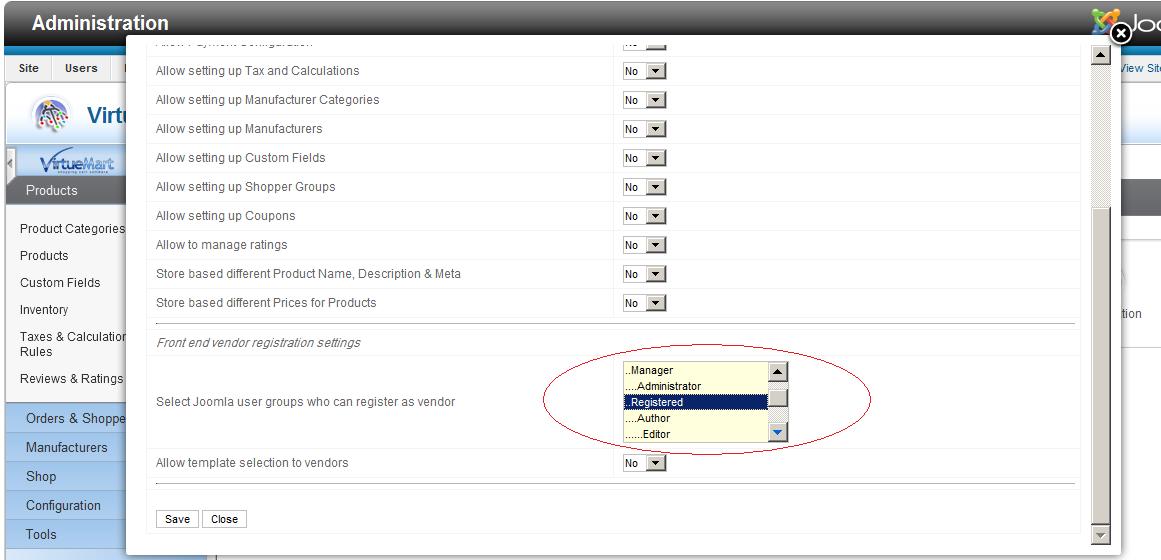
Liens de gestion des magasins frontaux hétérogènes
Lorsqu’un administrateur de fournisseur ou de sous-site se connecte au serveur frontal, il voit ces liens pour gérer son magasin à partir du serveur frontal. Il n’a pas besoin de se connecter au back-end. Il peut effectuer toutes les tâches en tant qu’utilisateurs enregistrés. Les options ci-dessous peuvent être contrôlées à partir de l’écran Droits du fournisseur ci-dessus.
Si vous testez sur localhost:
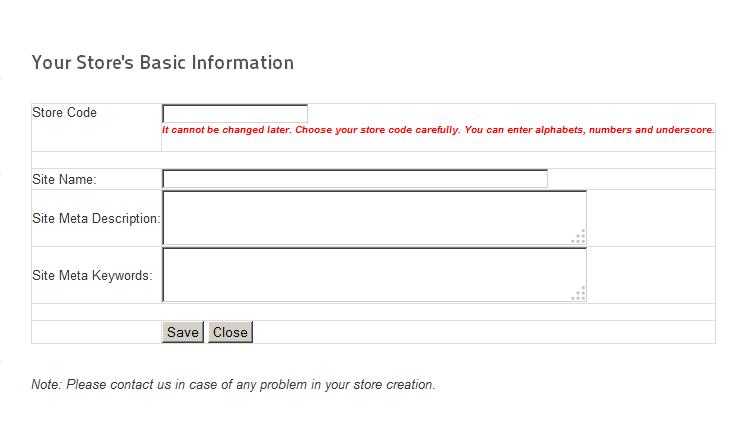
Check
Installation multi-magasins sur localhost
.
Si vous avez des questions ou si vous avez besoin de précisions supplémentaires, n’hésitez pas à nous contacter. Nous serons heureux de vous aider!
Retour à la page principale pour
Multi Store Multi Vendor Virtuemart Gold Version
Tags:
Virtuemart Multi Store Configuration
Virtuemart Multi Vendor Settings
Multi Vendor Virtuemart Configuration
Vendor Sites Virtuemart Setting
Verndor Sites Configuration Virtuemart
Multi Vendor Product Allocation
Multi Vendor Category Configuration
Virtuemart Multi Vendor Configuration Configuration multi-magasins Virtuemart, paramètres virtuemart multifournisseur, configuration virtuemart multifournisseur, site fournisseur paramètre virtuemart, configuration des sites verndor virtuemart, répartition des produits multifournisseur, configuration multifournisseur
In case you are testing on localhost:
Check Multi store installation on localhost.
If you have any questions or require further clarification, please do not hesitate to contact us. We will be happy to help!
Return to the main page for Multi Store Multi Vendor Virtuemart GOLD Version